Animoto Review: Pros, Cons, and Verdict (Frissítve 2022)

Animoto
Összegzés
Ha valaha is megpróbált diavetítést összeállítani, tudja, milyen fáradságos és fárasztó tud lenni. Animoto alternatívát kínál: Egyszerűen feltölti az összes fényképét, kiválaszt egy témát, hozzáad néhány szövegkeretet, és már kész is az exportálás.
A program lehetőséget kínál személyes vagy marketingvideók készítésére ezzel a módszerrel, valamint rengeteg testreszabási lehetőséget kínál hang, színek és elrendezés formájában. Olyan magánszemélyek és amatőrök számára alkalmas, akik értékelni fogják az egyszerűséget, szemben a professzionális marketingesekkel vagy üzletemberekkel, akik egy kicsit nagyobb ellenőrzést szeretnének a folyamat felett.
Amit szeretek: Rendkívül könnyen megtanulható és használható. Változatos sablonok és körvonalak. Kíváló testreszabási képességek. Nagyon jó audio funkció. Export- és részvényopciók tömkelege.
Ami nem tetszik: Korlátozott vezérlés az átmenetek, témák felett A „visszavonás” gomb hiánya/
Mi az Animoto?
Ez egy webalapú program videók készítésére képgyűjteményből. Használhatja személyes diavetítések vagy mini marketingvideók készítésére. Különféle sablonokat kínálnak, amelyek segítségével megjelenítheti családi nyaralási fotóit, professzionális fényképezési ismereteit vagy legújabb üzleti termékeit.
Tényleg ingyenes az Animoto?
Az Animoto nem ingyenes. Mindazonáltal kínálnak 14 napos ingyenes próbaverziót a középkategóriás vagy „pro” csomagjukból. A próbaidőszak alatt minden exportált videót vízjellel látunk el, de Ön teljes hozzáféréssel rendelkezik az Animoto funkcióihoz.
Ha Animoto-t szeretne vásárolni, akkor havi vagy havi díjat kell fizetnie évente. Utóbbi hosszú távon fele drágább, de ésszerűtlen, ha csak ritkán szeretnéd használni az Animoto-t.
Biztonságos az Animoto használata?
Az Animoto használata biztonságos. Bár egyesek óvatosak lehetnek, mert ez egy webalapú program, nem pedig egy letöltött alkalmazás, a webhely HTTPS-protokollokkal van védve, ami azt jelenti, hogy adatai védve vannak a szervereiken.
Ezenkívül a Norton SafeWeb eszköze az Animoto webhelyet teljesen biztonságosnak minősíti, rosszindulatú kódok nélkül. Azt is megerősítették, hogy a webhely biztonsági tanúsítványa valódi vállalkozástól származik, tényleges címmel. Az oldalon keresztüli tranzakciók biztonságosak és törvényesek.
Hogyan kell használni az Animoto-t?
Az Animoto egy háromlépéses videókészítési folyamatot hirdet. Ez valójában nagyon pontos, különösen, ha figyelembe vesszük a program egyszerű használatát. Amikor bejelentkezik a programba, létre kell hoznia egy új projektet. Miután kiválasztotta a diavetítést vagy a marketinget, a program számos sablon közül választhat.
Ha úgy dönt, fel kell töltenie a médiát fotók és videók formájában. A húzással átrendezheti, valamint szöveges diákat adhat hozzá. Rengeteg testreszabási lehetőség van. Ha elkészült, kiválaszthatja az „előállítás” opciót a videó MP4 formátumba történő exportálásához, vagy megoszthatja a közösségi médián keresztül.
Tartalomjegyzék
Miért bízzon rám ebben az Animoto-értékelésben?
Mint minden fogyasztó, én sem szeretek vásárolni anélkül, hogy tudnám, mit kapok. Nem mennél el a bevásárlóközpontba és veszel egy jelöletlen dobozt csak azért, hogy kitaláld, mi van benne, akkor miért kellene csak egy sejtésedben vásárolnod egy szoftvert az internetről? Célom, hogy ezt az értékelést felhasználjam a csomagolás kibontására anélkül, hogy bárkit is fizetni kellene érte, kiegészítve a programmal kapcsolatos tapasztalataim alapos áttekintésével.
Néhány napot kísérleteztem az Animotóval, kipróbáltam minden funkciót, amivel találkoztam. Kihasználtam az ingyenes próbaverziójukat. Az Animoto áttekintésében szereplő összes képernyőkép az én tapasztalatomból származik. A programmal töltött idő alatt készítettem néhány mintavideót saját képeimmel. Lát itt és a itt azoknak a példáknak.
Végül, de nem utolsósorban felvettem a kapcsolatot az Animoto ügyfélszolgálati csapatával is, hogy értékeljem válaszaik hasznosságát. Az e-mailes interakciómat az alábbi „Értékeléseim és értékeléseim mögötti okok” részben tekintheti meg.
Animoto Review: mit kínál?
Az Animoto egy nagyon hatékony és könnyen használható eszköz fotó alapú videók készítéséhez. Kísérleteztem a szoftverrel, hogy képet kapjak arról, mire képes. Az elmúlt egy évről összegyűjtött képeket használtam fel. Az eredményt láthatod itt és a itt.
Bár nem vagyok professzionális fotós vagy videó készítő, ez képet ad a program stílusáról és használatáról. Nem minden felsorolt szolgáltatás érhető el az Animoto előfizetés minden szintjén. Tekintse meg a vásárlási oldalt, hogy megtudja, hogy egy szolgáltatás magasabb árkategóriákra korlátozódik-e.
Az alábbiakban a kísérletezés során gyűjtött információk és képernyőképek gyűjteménye található.
Diavetítés vs. Marketingvideók
Ez az első kérdés, amit Animoto feltesz neked, amikor új filmet készítesz: Milyen videót szeretnél készíteni?
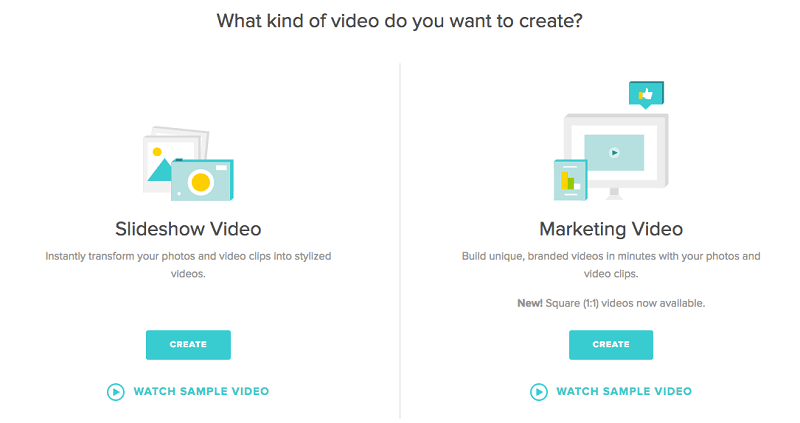
Van néhány dolog, amitől eltérnek egymástól. Először is, mi a célod? Ha családi fotókat jelenít meg, ünnepi kollázst készít, vagy általában nincs szüksége szövegre és feliratokra, akkor érdemes a diavetítés videót használni. Ez a stílus kicsit személyesebb. Másrészt a marketingvideók különböző képarányokat és sablonokat kínálnak, amelyek egy kisvállalkozás, termék vagy új termék népszerűsítésére irányulnak.
Ezenkívül az egyes videótípusok szerkesztője kissé eltérő. A diavetítés videószerkesztőjében a vezérlők inkább blokkalapúak. Az eszköztár a bal oldalon található, és négy fő kategóriája van: stílus, logó, média hozzáadása és szöveg hozzáadása. A fő szerkesztési területen húzással átrendezheti a videó idővonalát vagy lecserélheti a zenét.
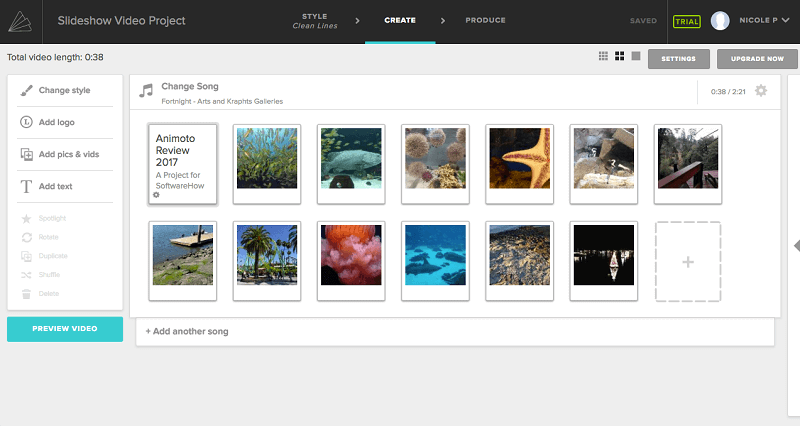
A marketingszerkesztőben az eszköztár különböző lehetőségeket kínál (média, stílus, arány, design, szűrők, zene), és tömörebb. Ezenkívül ahelyett, hogy az összes médiát egyszerre töltené fel, az oldalt tárolja, így kiválaszthatja, hogy mi kerüljön a sablonba. Ha kiválaszt egy adott blokkot a szerkesztőből, még több szöveggel és vizuális megjelenéssel kapcsolatos eszköz jelenik meg.
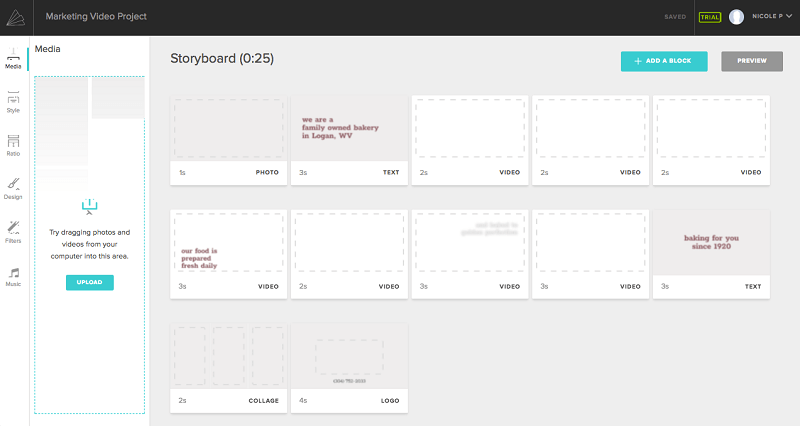
Végül van néhány különbség a média manipulációjában. A marketingvideók például egyéni képelrendezéseket tesznek lehetővé a téma által generált opciók helyett, valamint az átfedő szöveget a különálló diák helyett. Jobban szabályozhatja a betűtípust, a színsémát és a logót.
Média: képek/videók, szöveg és hang
A kép, a szöveg és a hang a fő médium, amelyet a videó formátumban történő információközléshez használnak. Az Animoto nagyszerű munkát végez, integrálva mindhárom szempontot a programjába.
Függetlenül attól, hogy milyen típusú videót készít, a képek és videók importálása rendkívül egyszerű. A bal oldali oldalsáv kissé eltérőnek tűnhet, de a funkció ugyanaz. Egyszerűen válassza ki a „Média” vagy a „Képek és videók hozzáadása” lehetőséget, hogy a rendszer a fájlválasztási előugró ablakban jelenjen meg.
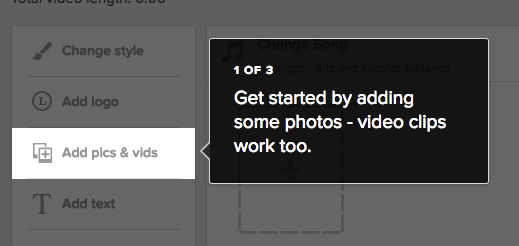
Miután importálta a kívánt médiát (a SHIFT + bal kattintással egyszerre több fájlt is kijelölhet), a fájlok elérhetők lesznek az Animoto alkalmazásban. A diavetítés-videók blokkokat jelenítenek meg az idővonalon, míg a marketingvideók az oldalsávon tartják őket, amíg meg nem határoz egy blokkot.
Diavetítési videók esetén megváltoztathatja a sorrendet a képek új helyre húzásával. Marketingvideók esetén húzza a médiát arra a blokkra, amelyhez hozzá szeretné adni, amíg meg nem jelenik a kiemelt terület, mielőtt elengedi az egeret.
Amikor az összes kép a helyén van, a következő dolog, amit hozzá szeretne adni, a szöveg. A marketingvideókban a szövegnek a sablon alapján előre meghatározott helyei vannak, vagy egyéni blokkokkal hozzáadhatja a sajátját. A diavetítési videók az elején felkérik, hogy adjon hozzá egy címet, de a videóba bárhová beillesztheti a sajátját is.
A diavetítésű videóban minimális vezérléssel rendelkezik a szöveg felett. Hozzáadhat diát vagy feliratot, de a betűtípus és a stílus a sablontól függ.
Másrészt a marketingvideók sok szövegvezérlést kínálnak. Néhány tucat betűtípus közül választhat (a sablon alapján néhányat ajánlunk), és szükség szerint szerkesztheti a színsémát.
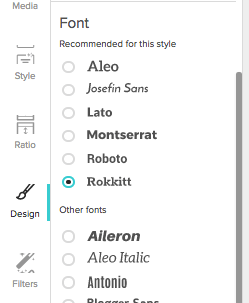
A szöveg színét blokkonként vagy az egész videóra vonatkozóan szerkesztheti. A videoséma módosítása azonban felülír minden blokkalapú választást, ezért gondosan válassza ki a módszert.
A hang az utolsó médiaforma, amelyet videódhoz adhatsz. Attól függően, hogy milyen típusú videót választott, különböző lehetőségek közül választhat. A diavetítés videóknál a legegyszerűbb választási lehetőségek vannak. Bármennyi hangsávot hozzáadhat, feltéve, hogy elegendő képpel rendelkezik a szinkronban való lejátszáshoz. A számok egymás után szólalnak meg.
Az Animoto jó méretű hangsáv-könyvtárat kínál, és nem csak hangszeres lehetőségek közül választhat. Amikor először választja a sáv módosítását, egy egyszerűsített képernyő fogadja:
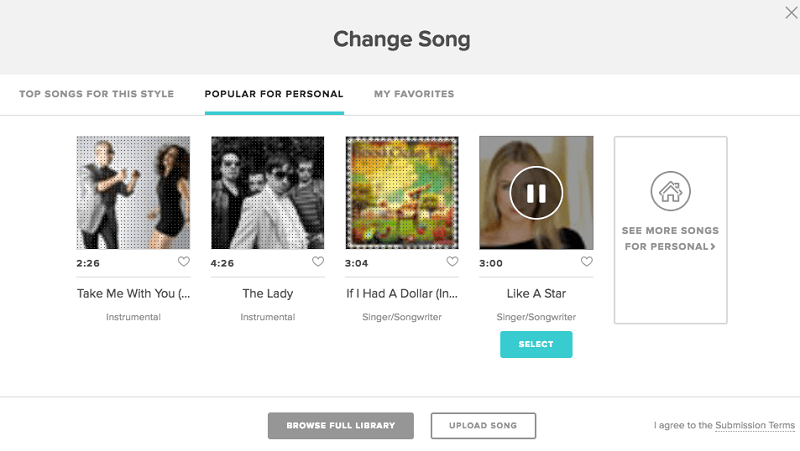
Ennek az előugró ablaknak az aljára azonban megtekintheti saját dalát, vagy kiválaszthat egyet a nagyobb könyvtárból. Az Animoto könyvtár rengeteg dalt tartalmaz, és többféleképpen is rendezheti őket, hogy megtalálja, amit keres.
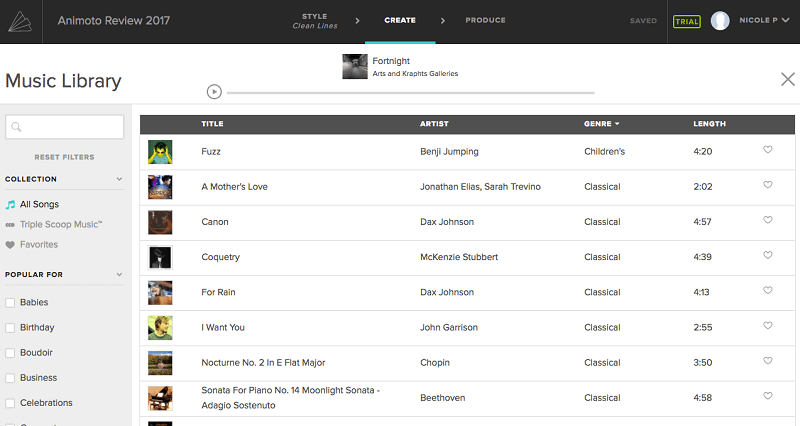
Nem mindegyik dal instrumentális, ami jó ütemváltás. Ezenkívül a dal beállításaiban megvághatja a dalt, és szerkesztheti a hozzá csatolt fényképek lejátszási sebességét.
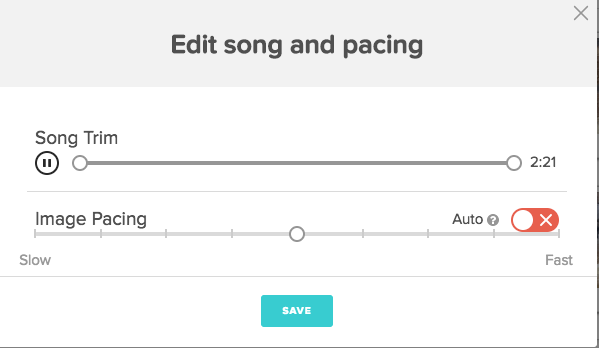
A marketingvideók különböző lehetőségeket kínálnak a hang tekintetében. Bár csak egy dalt adhat hozzá, egy hangfelvételt is hozzáadhat.
Kapsz egy alapértelmezett dalt az indításhoz, de ugyanúgy módosíthatod, mint egy diavetítési videót.
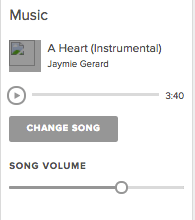
Hangbeszéd hozzáadásához ki kell választania azt az egyedi blokkot, amelyhez hozzá szeretné adni, majd válassza ki a kis mikrofon ikont.
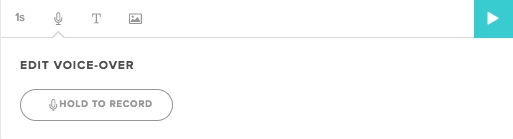
A beszéd hossza automatikusan meghosszabbítja vagy lerövidíti a blokk időtartamát attól függően, hogy mit rögzít. Annyiszor rögzíthet egy szakaszt, ahányszor csak szükséges.
Azonban az összes beszédhangot blokkonként kell végrehajtani, és csak a programban végezhető el. Ez nagyszerű a szerkeszthetőség szempontjából, és lehetővé teszi a részletek egyszerű cseréjét, de kevésbé hatékony nagyméretű videók esetén, vagy azok számára, akik inkább az egészet egy felvételben rögzítik. Nem töltheti fel saját beszédfájlját, ami valószínűleg jó dolog, mivel a használathoz kis klipekre kell osztania.
Sablonok és testreszabás
Az Animoto összes videója, stílustól függetlenül, az egyik sablont használja. Üres sablonból nem hozhat létre videót.
Diavetítés videók esetén a sablon határozza meg az átmenetek típusát, a szöveget és a színsémát. Több tucat téma közül lehet választani, alkalom szerint rendezve. Biztosan nem fogy ki egyhamar, és nem lesz kénytelen újra felhasználni, hacsak nem akarja.
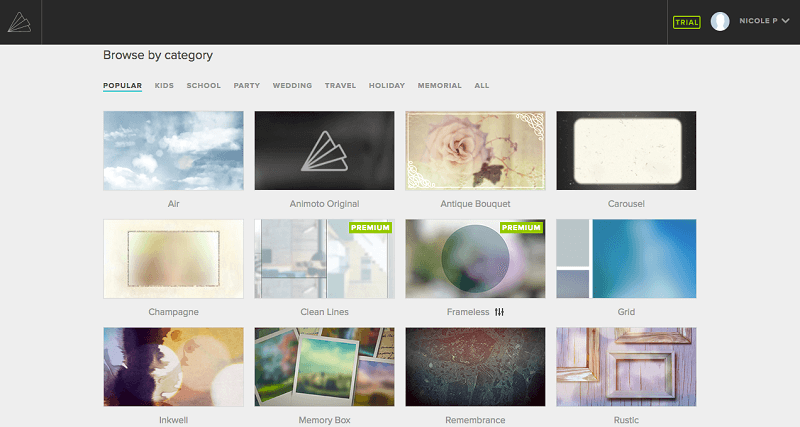
A marketingvideók nem rendelkeznek annyi lehetőséggel, de nagyobb testreszabási funkciókkal rendelkeznek, amelyek ezt kompenzálják. Két különböző képarányban is kaphatók – 1:1 és a klasszikus tájkép 16:9. Az előbbi inkább a közösségi médiában megjelenő hirdetésekre alkalmazható, míg az utóbbi univerzális.
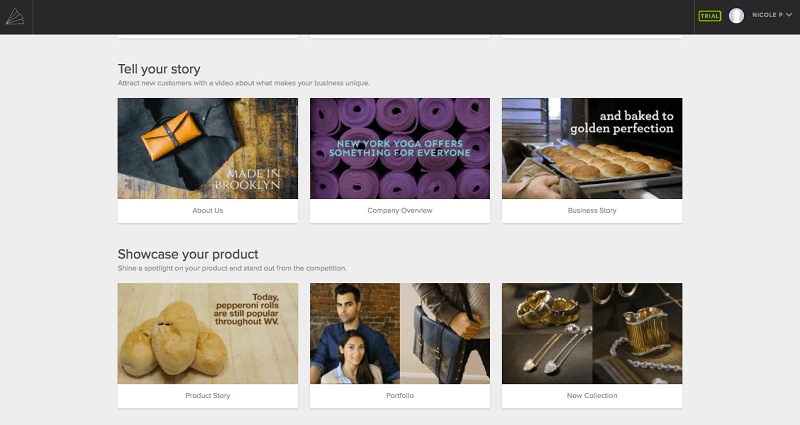
Kilenc 1:1-es sablon és tizennyolc 16:9-es marketinglehetőség áll rendelkezésre. Ha nem tetszik egy téma, hozzáadhat saját egyéni blokkokat, vagy törölheti a megadott szakaszokat. Általában azonban jól kidolgozottak, jól megtervezett grafikával, ezért előfordulhat, hogy ezt szükségtelennek találja.
Amint azt korábban említettem, a diavetítési videó testreszabása nagyon minimális. Bármikor módosíthatja a sablont, átrendezheti az elemeket, vagy módosíthatja a zenét és a szöveget, de az általános téma meglehetősen stagnál.
A marketingvideók rengeteg lehetőséget kínálnak. A fent említett szövegfunkciók mellett a sablon stílusát is módosíthatja:
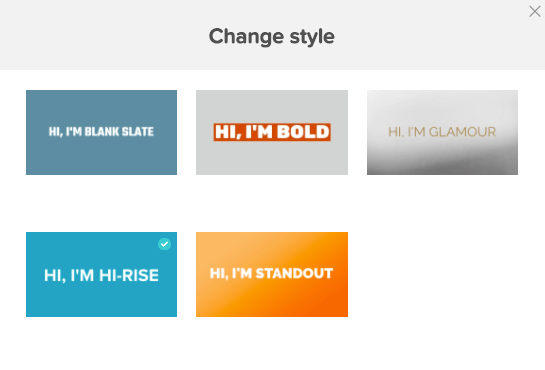
Ez lehetővé teszi, hogy az egyediség további dimenzióját adja a sablonhoz anélkül, hogy valami teljesen újat választana. Szűrőt is alkalmazhat a teljes videóra az oldalsó panelről. Eközben a Tervezés lap lehetővé teszi a videó általános megjelenésének szerkesztését színekkel.
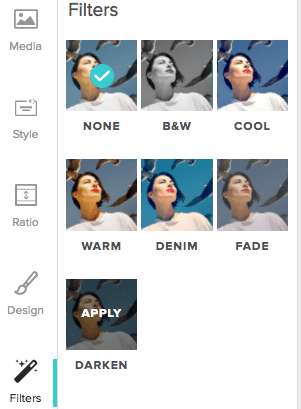
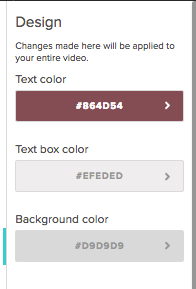
Összességében soha nem fog panaszkodni a lehetőségek hiányára az Animoto esetében. A videód az elejétől a végéig a sajátod.
Exportálás és megosztás
Az Animoto számos exportálási lehetőséget kínál, de ne feledje, hogy nem fér hozzá mindegyikhez az alap előfizetési szinten.
Összességében azonban többféle módszert kínálnak. Exportálhat MP4 videofájlba, vagy használhatja a közösségi megosztási lehetőségek egyikét. A közösségi médiában való megosztáshoz a fiók hitelesítő adataira lesz szükség, de a hozzáférést bármikor visszavonhatja.
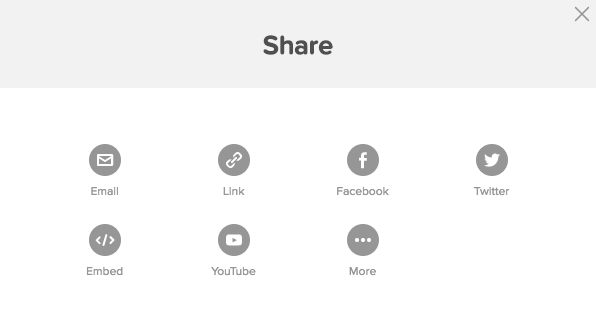
Amint látja, rengeteg lehetőség van. Bármilyen linkelés vagy beágyazás az Animoto webhelyén keresztül történik, ami azt jelenti, hogy a videód a webhelyükön található. Mindig töltsön le egy másolatot biztonsági másolatként arra az esetre, ha úgy dönt, hogy elhagyja a szolgáltatást, vagy valami történik a fiókjával.
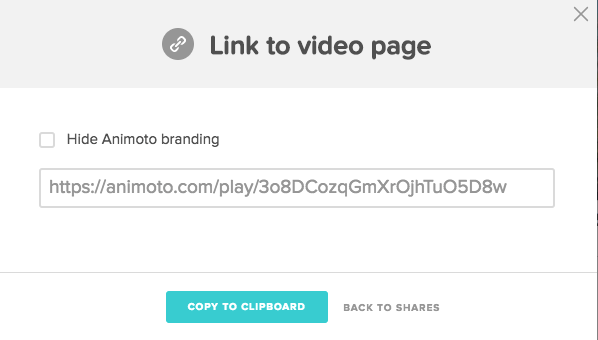
MP4 letöltésével négy videóminőségi szint közül választhat (az 1080p HD a legalacsonyabb szintű előfizetők számára nem érhető el).
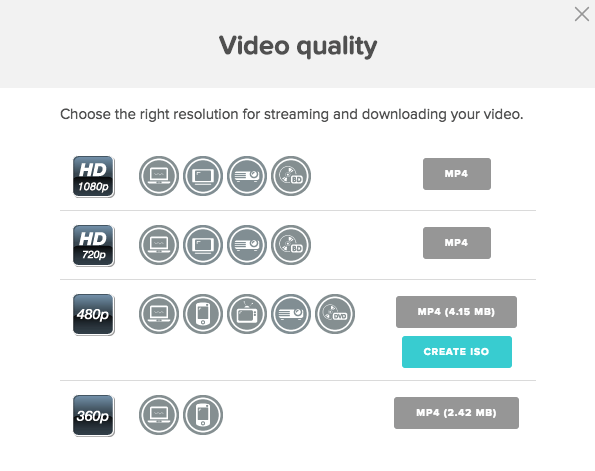
Az egyes felbontások melletti kör alakú szimbólumok jelzik, hogy melyik platformon működnének jól. Hét különböző szimbólum használható:
- Letöltés/megtekintés számítógépen vagy beágyazás egy webhelybe
- Megtekintés mobileszközön vagy táblagépen
- Megtekintés normál felbontású televízión
- Megtekintés HD televízión
- Megtekintés kivetítőn
- Égetés Blu Ray-re Blu Ray lejátszóval való használatra
- Írás DVD-re DVD-lejátszóval való használatra
Vegye figyelembe, hogy a 480p felbontásban elérhető ISO fájltípus kifejezetten azoknak való, akik lemezt szeretnének írni. Mindenki más szeretne ragaszkodni egy MP4 fájlhoz, amely szükség szerint MOV vagy WMV formátumba konvertálható egy harmadik fél segítségével. video konverter szoftver mint Wondershare UniConverter, egy korábban áttekintett eszköz.
Okok az értékeléseim mögött
Hatékonyság: 4/5
Animoto elvégzi a munkát. Percek alatt tiszta és félprofesszionális videót készíthet, és egy kicsit több idejére szerkesztheti a színsémát, a dizájnt, a hangot és számos egyéb funkciót. Egyetlen panaszom a visszavonó eszköz hiánya. Ideális amatőrök számára, de ha jobban szeretné szabályozni az átmeneteket és képeket, akkor magasabb szintű eszközre lesz szüksége.
Ár: 4.5 / 5
A legalapvetőbb előfizetési csomag havi 12 dollártól vagy évenként 6 dollártól kezdődik. Ez egy ésszerű ár egy diavetítés-videó elkészítéséhez egy sablonkészletből, különösen akkor, ha csak egyszer vagy kétszer tervezi használni. Valójában a legtöbb professzionális videószerkesztő szoftver körülbelül 20 dollárba kerül havonta, így sokkal hatékonyabb eszközt kaphat, ha hajlandó fizetni néhány dollárt.
Könnyű használat: 5/5
Az Animoto használata tagadhatatlanul egyszerű. A kezdéshez nem kellett elolvasnom a GYIK-ot vagy az oktatóanyagokat, és legfeljebb 15 perc alatt készítettem egy mintavideót. A felület tiszta és jól szervezett. Minden, amire szüksége van, egyértelműen meg van jelölve, és nagyon könnyen hozzáférhető. Ráadásul webalapú, így nincs szükség egy újabb alkalmazás letöltésére a számítógépére.
Támogatás: 5/5
Szerencsére az Animoto elég intuitív, így nem kellett kutakodnom a probléma megoldásához. Ha azonban kérdése van, rengeteg forrásgyűjtemény áll rendelkezésére. A GYIK jól megírt és teljes, hogy válaszoljon a gyakori kérdésekre. Bonyolultabb lekérdezések esetén e-mailes támogatás is elérhető. Alább láthat egy képernyőképet az interakciómról.
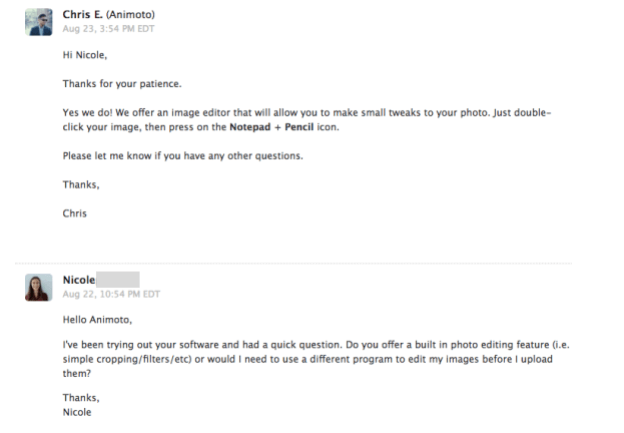
Nagyszerű tapasztalatom volt az e-mailes támogatásukkal kapcsolatban. Kérdésemre 24 órán belül egy valós személy válaszolt. Összességében az Animoto minden alapját lefedi, és biztos lehet benne, hogy minden segítséget megkap.
Az Animoto alternatívái
Adobe Premiere Pro (Mac és Windows)
Lényegében havi 19.95 dollárért hozzáférhet a piac egyik legerősebb videószerkesztőjéhez. Az Adobe Premiere Pro határozottan több diavetítésre is képes, de a program a szakembereknek és üzletembereknek szól. Olvassa el a mi Premiere Pro értékelés.
Kizoa (web alapú)
Webalapú alternatíva esetén Kizoa érdemes próbálkozni. Ez egy többfunkciós online szerkesztő filmekhez, kollázsokhoz és diavetítésekhez. Az eszköz alapszinten ingyenesen használható, de több egyszer fizetendő frissítési tervet is kínál a jobb videóminőség, tárhely és hosszabb videók érdekében.
Fotók vagy iMovie (csak Macen)
Ha Ön Mac felhasználó, két ingyenesen elérhető programja van (a verzió a Mac gép korától függ). képek lehetővé teszi, hogy exportáljon és diavetítést hozzon létre egy albumból a témáival. Egy kicsit több szabályozás érdekében importálhatja a képeket a következőbe iMovie és exportálás előtt átrendezheti a sorrendet, átmeneteket stb. Ezen programok egyike sem érhető el Windows rendszeren.
Windows Movie Maker (csak Windows)
Ha jobban ismered a klasszikust A Windows Movie Maker, akkor az iMovie-hoz hasonló eszközöket kell előre telepíteni a számítógépére. Fényképeit hozzáadhatja a programhoz, majd szükség szerint átrendezheti és szerkesztheti őket. Nem fogja támogatni a dedikált diavetítés-készítő néhány elegáns grafikáját, de elvégzi a munkát. (Megjegyzés: A Windows Movie Maker már megszűnt, de a Windows Story Maker váltotta fel)
További lehetőségekért tekintse meg áttekintésünket a legjobb tábla animációs szoftver.
Következtetés
Ha menet közben kell diavetítéseket és minivideókat készíteni, az Animoto nagyszerű választás. Nagyfokú sokoldalúságot kínál egy amatőr szerszám számára, valamint sokféle sablont, amelyeket nem fog gyorsan kimeríteni. Ha a diavetítésre készül, kevesebb mint 15 perc alatt készíthet videókat, de még a marketingvideók sem emésztik fel az idejét.
Az Animoto egy kicsit drága az egyének számára, ezért ügyeljen arra, hogy gyakran használja, ha vásárol. Mindazonáltal még mindig kap egy hatékony és könnyen használható eszközt a pénzéért.
Tehát hasznosnak találja ezt az Animoto értékelést? Hagyjon megjegyzést, és tudassa velünk.
Legfrissebb cikkek